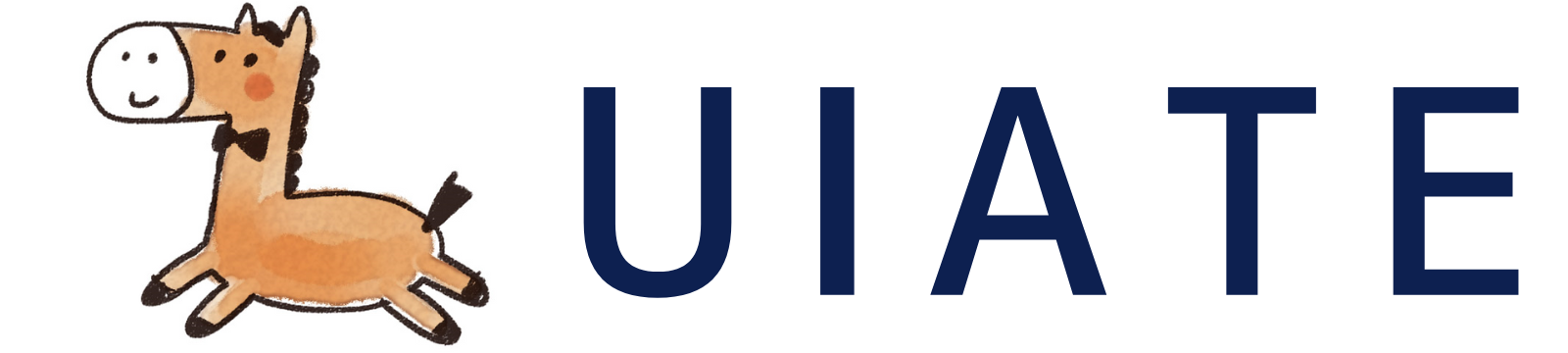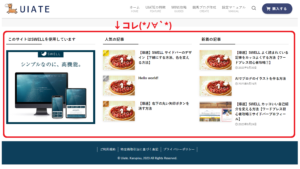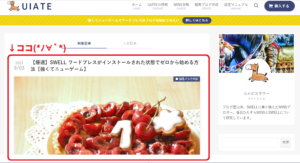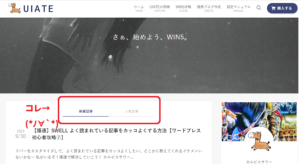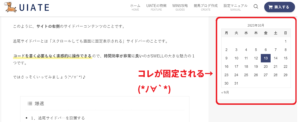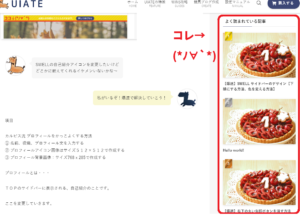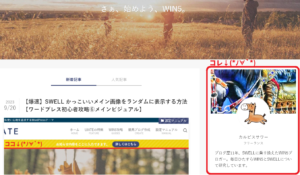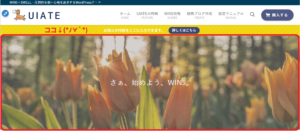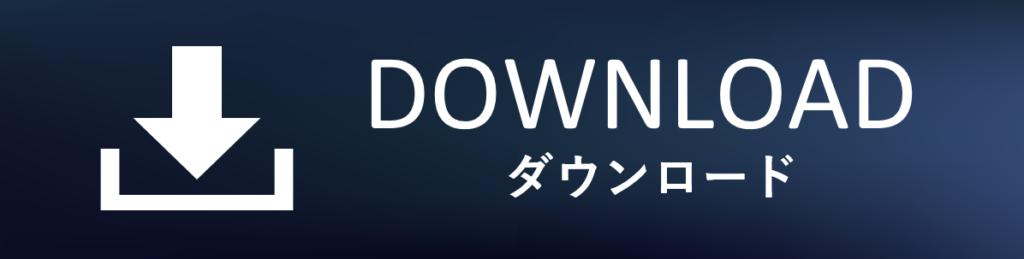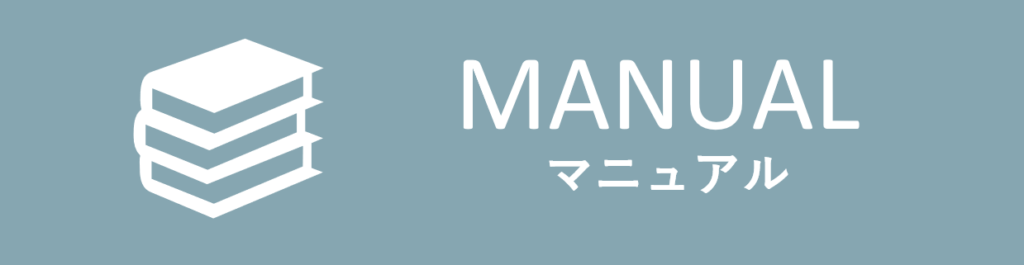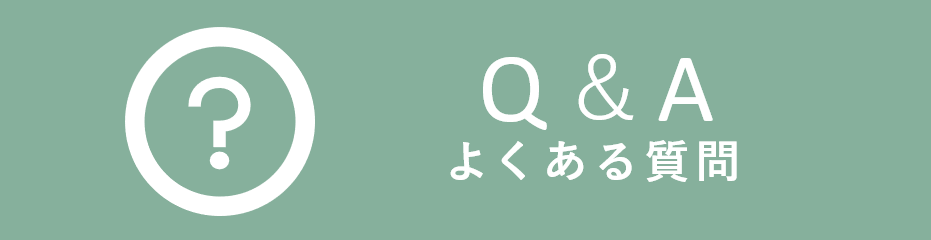【爆速】SWELL 一番上の文字を変える方法【ワードプレス初心者攻略①ヘッダーバー】
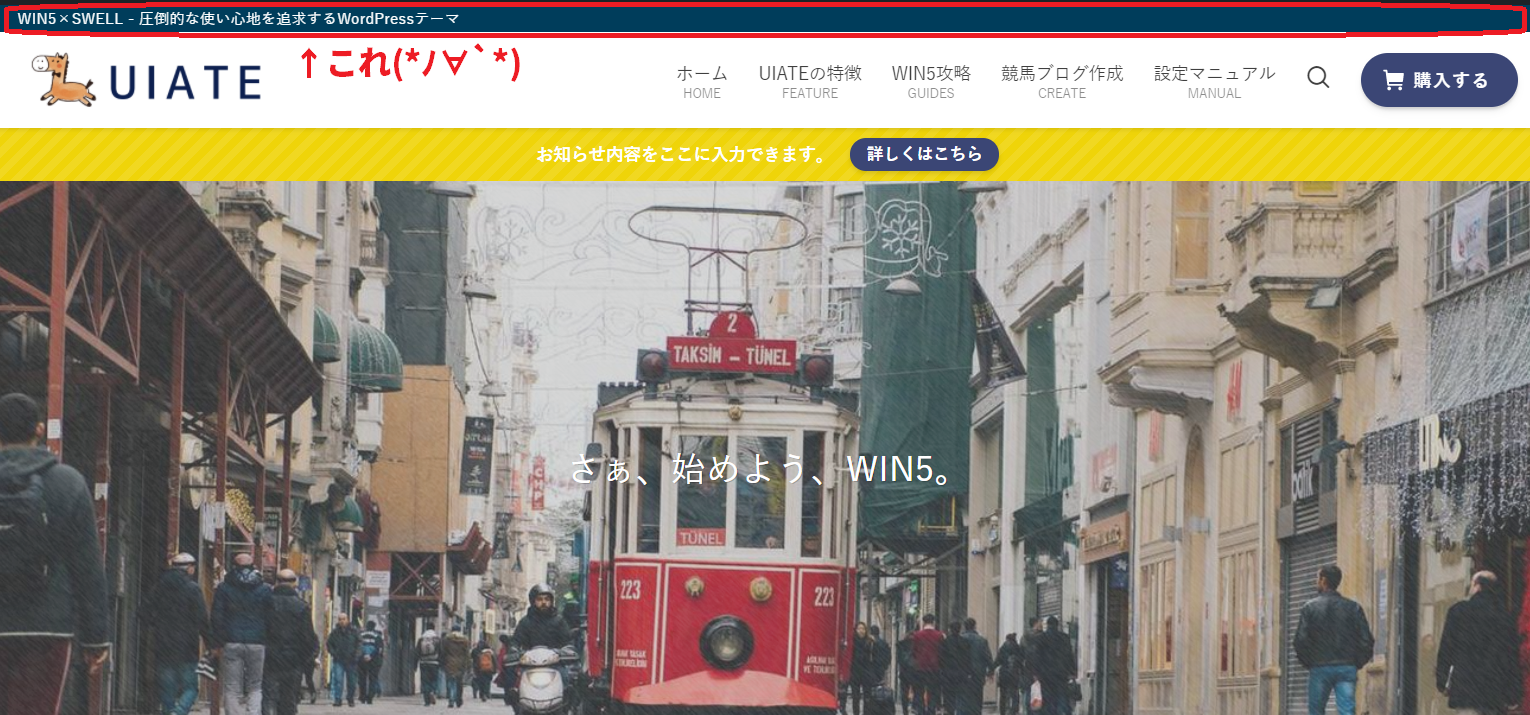
 ういあてメンバー
ういあてメンバーワードプレスで一番上の文字を変更する方法が知りたい。
そんなSWELL初心者に優しい仲間どこかにいないかな~?



私がいるぞ!SWELL初心者の頃は私も「ヘッダーバー」が何かわからなかった。一番上の文字を変える方法を解説していきます。
爆速
1.ヘッターバーとは?
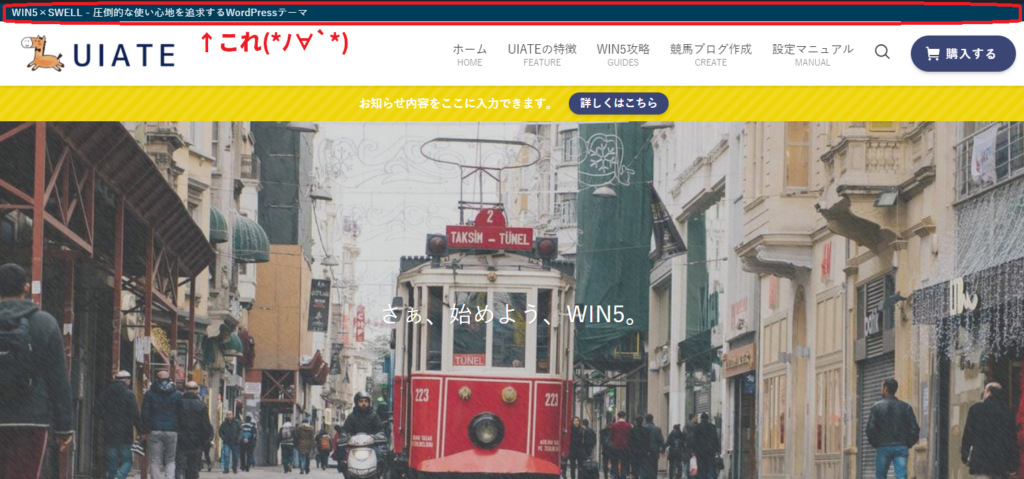
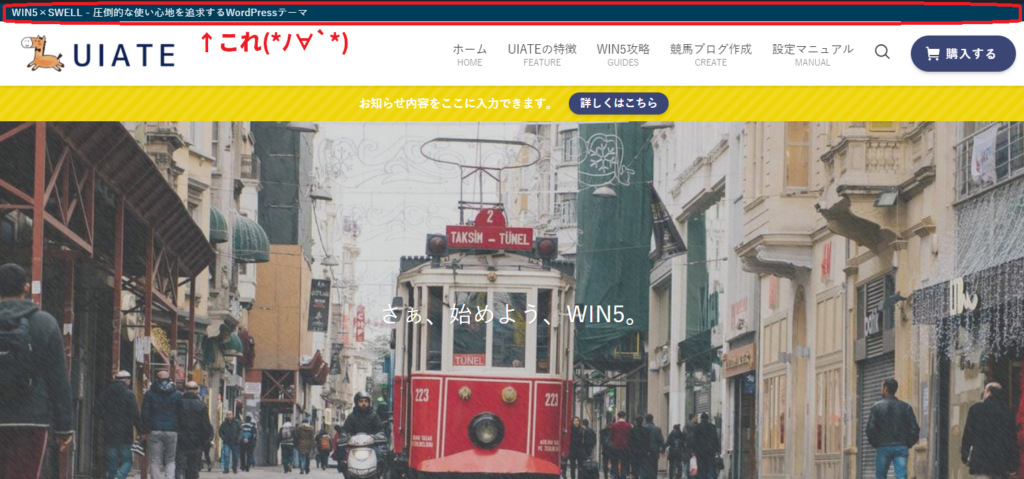
■ヘッターバー
サイトのいちばん上に表示される説明文です。
「キャッチフレーズ」と「サイトのタイトル」を表示すると検索されやすくなります。
初心者はここから進めていきましょう。
2.キャッチフレーズを変更する
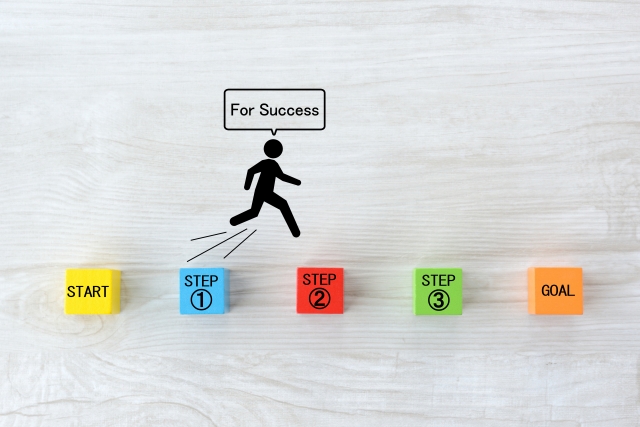
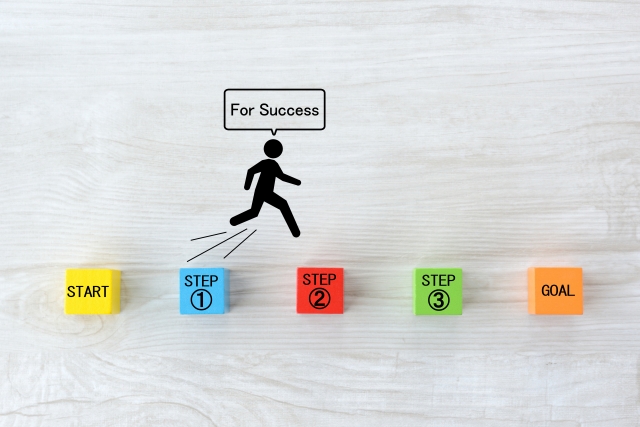
■キャッチフレーズ
SWELLでは「ヘッダーバーに表示」するか「ロゴの近くに表示する」か選択することができます。表示させないこともできます。ボタンコードをいじらなくても簡単にワンポチで自分好みのヘッダーに変更が可能です。
「設定」>「一般」>「キャッチフレーズ」へ
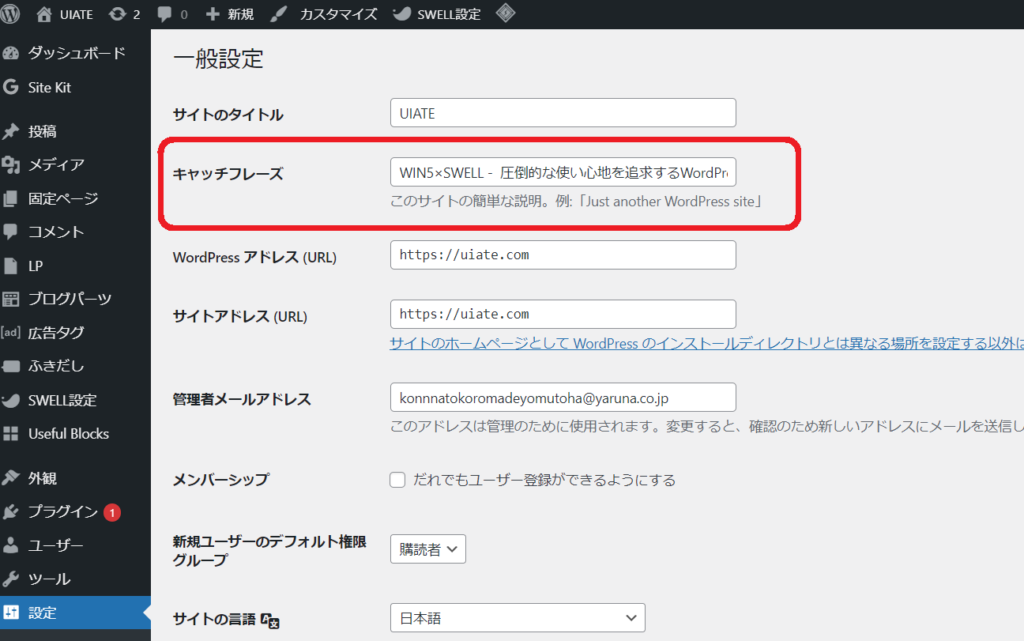
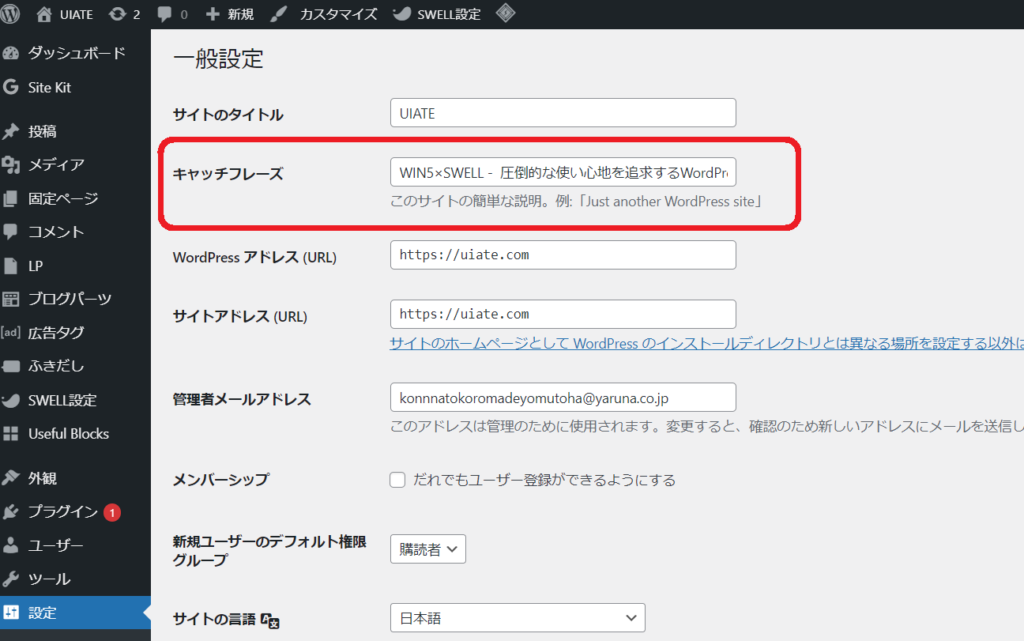
これでキャッチフレーズが更新されました。
SWELL

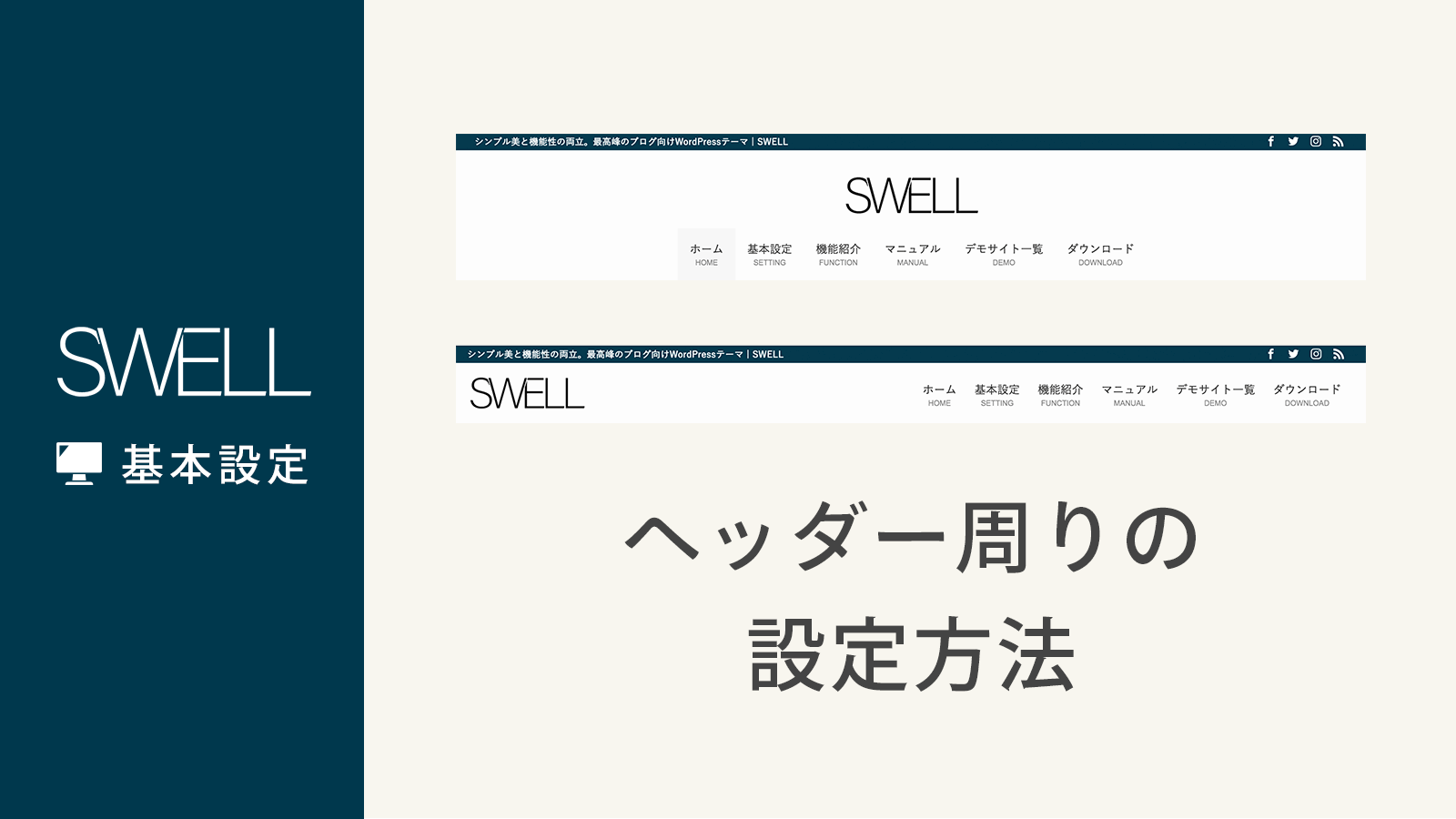
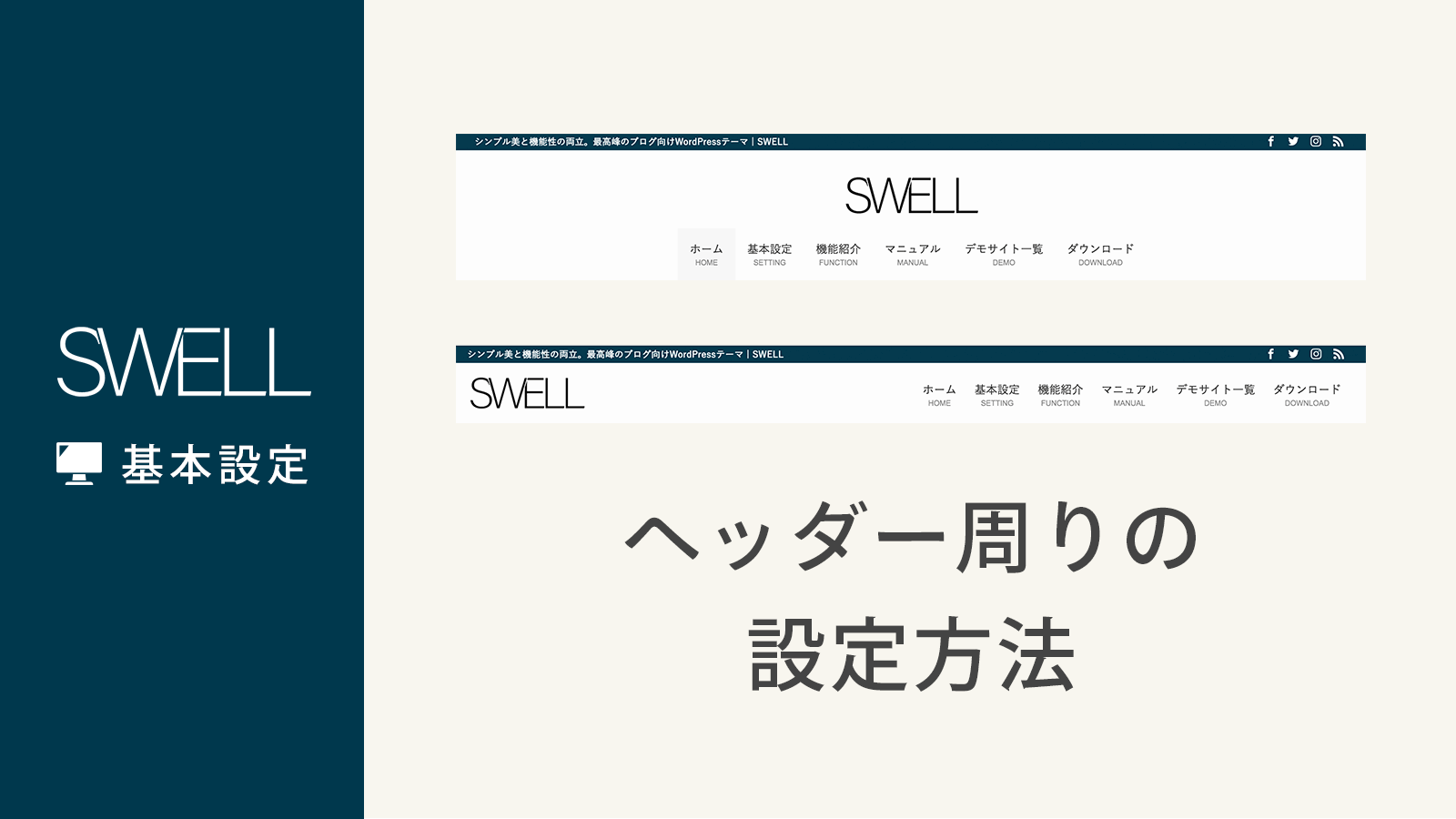
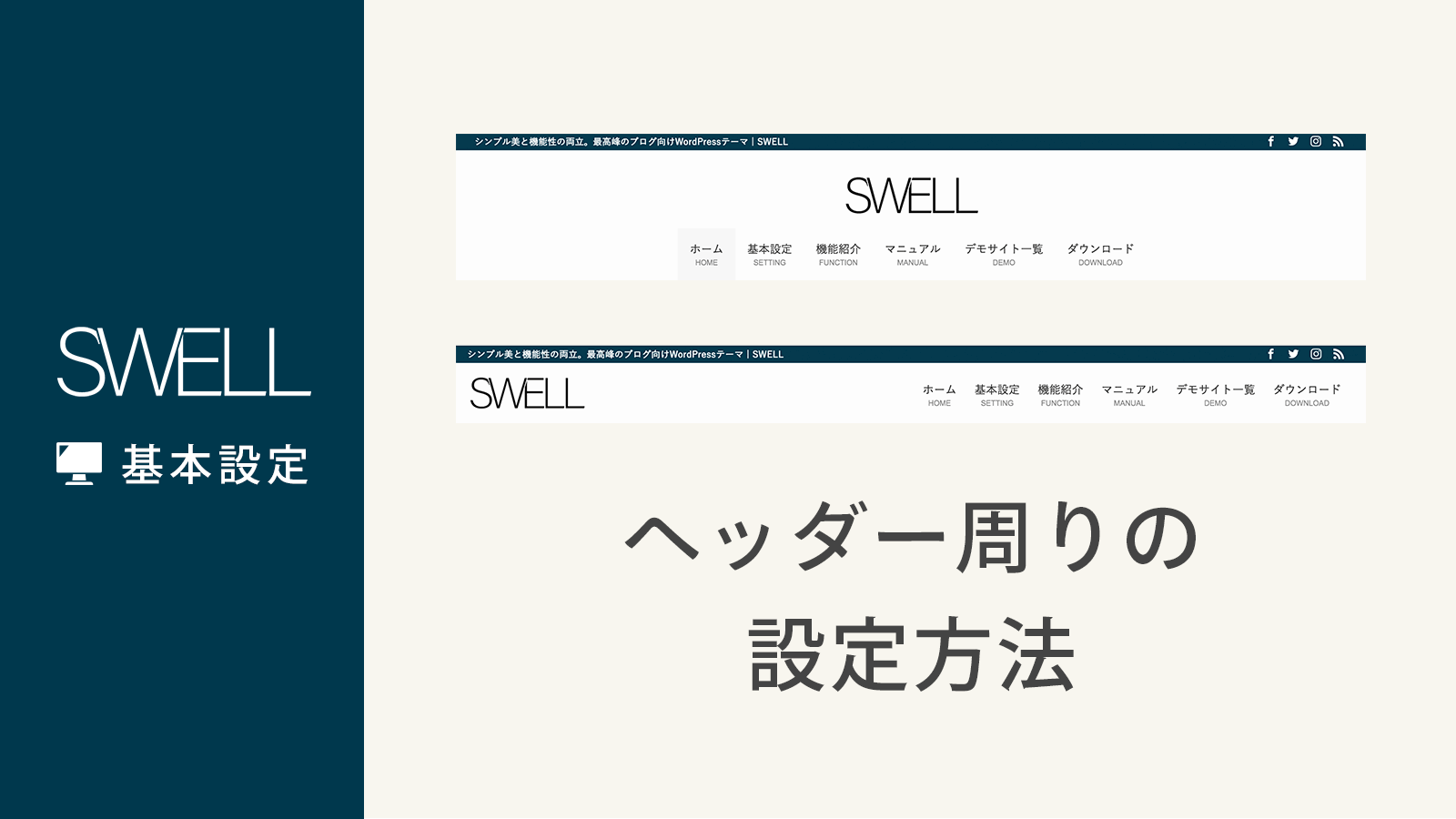
「ヘッダー」のデザイン・レイアウト設定 | 詳しい説明(*ノ∀`*)
このページではヘッダー周りとロゴ画像についてのデザインやレイアウトの設定方法を解説していきます。 カスタマイザーの起動 ヘッダー周りの設定はカスタマイザー内の「ヘ…
3.カルピス流 ヘッダーバーをシンプルにまとめる方法


カルピス流 初心者におすすめ『キャッチコピーのみ』ヘッダーバー設定方法
■ ヘッダーバー背景色を選ぶ →あなたが好きな色(私は青系)
■ SNSリストを表示する →チェックを入れない
■ コンテンツが空でもボーダーとして表示する →チェックを入れない
「外観」>「カスタマイズ」>「ヘッダー」へ
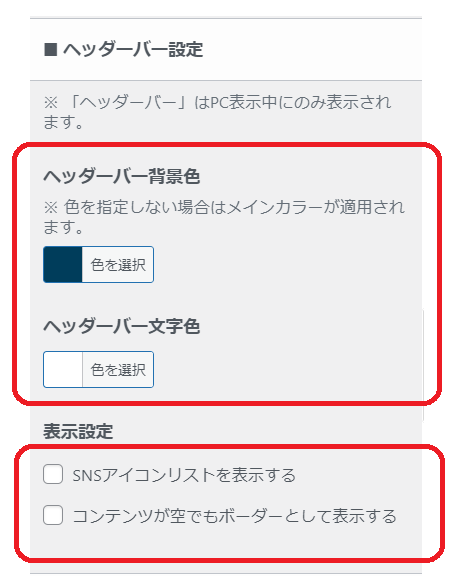
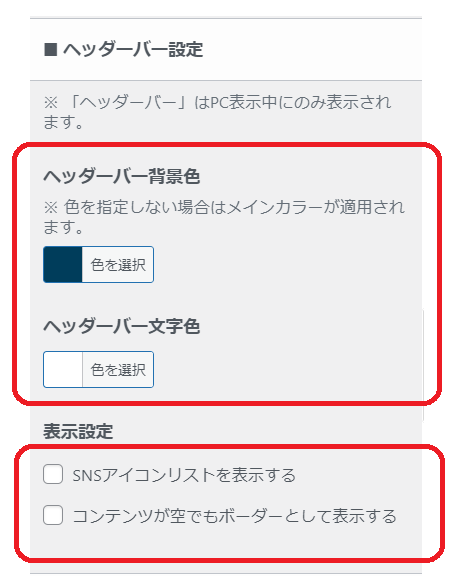
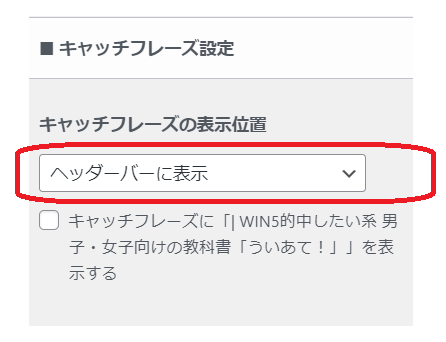
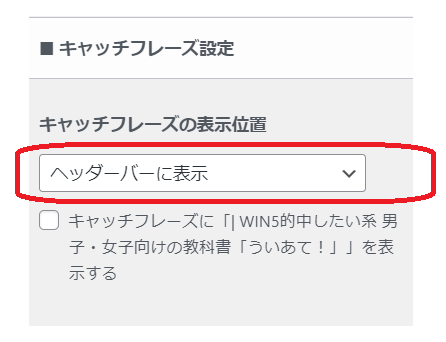
これでシンプルなヘッダーバーが完成します。ぜひ試してみてください。



初めてカスタマイズできたよ!ありがとう!



続きは ワードプレス初心者攻略② ヘッダーロゴ へ行ってみよう!
今日も、より良い1日を!
▼ ういあて流 SWELL初期設定 11項目▼